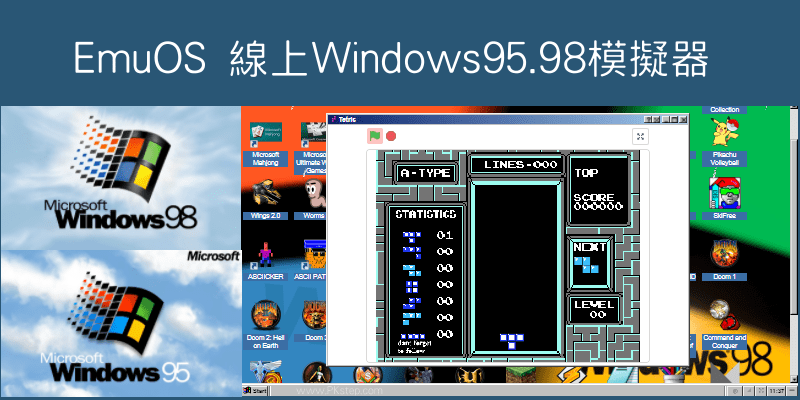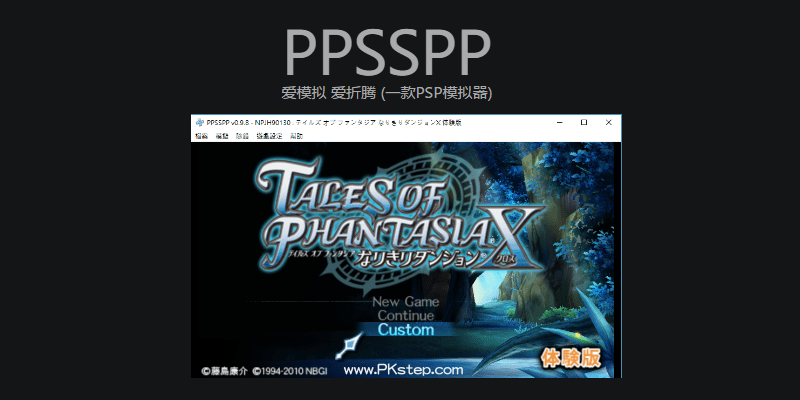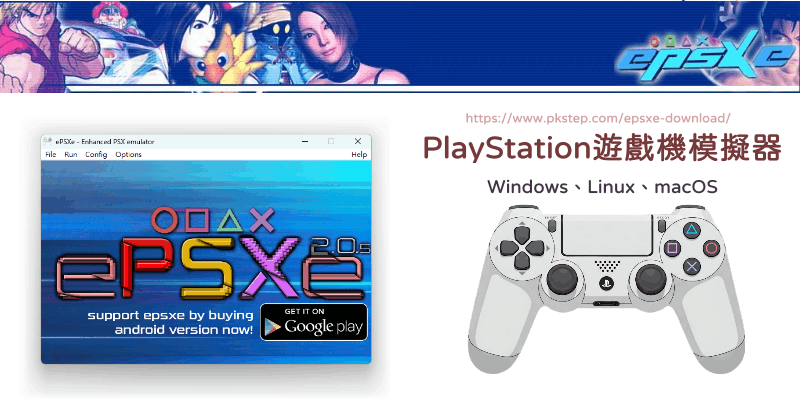
ePSXe 免費PS模擬器下載Windows/Mac/Linux🎮,在電腦玩 PlayStation遊戲必裝!ePSXe是一款免費且廣受好評的 PS 模擬器,讓你輕鬆在電腦或手機上遊玩經典 PS1 遊戲大作,不僅安裝簡單、載入遊戲也非常簡單,本篇文章將手把手教你如何下載 ePSXe、安裝設定、載入遊戲 ROM!
下載ePSXe
♦Windows電腦版:下載ePSXe PS模擬器(Windows)
♦MacOS X版:下載ePSXe PS模擬器(Mac)
♦Linux:下載ePSXe PS模擬器(Linux)
♦手機版:免費可用Gamma免費PS模擬器App(iOS)
♦更多版本:ePSXe
♦MacOS X版:下載ePSXe PS模擬器(Mac)
♦Linux:下載ePSXe PS模擬器(Linux)
♦手機版:免費可用Gamma免費PS模擬器App(iOS)
♦更多版本:ePSXe
ePSXe設定教學
步驟1:依照版本前往下載ePSXe PS遊戲機模擬器,裝載了Microsoft Windows、Linux和macOS的基於 X86 架構 PC 硬體所設計的PlayStation遊戲機模擬器。
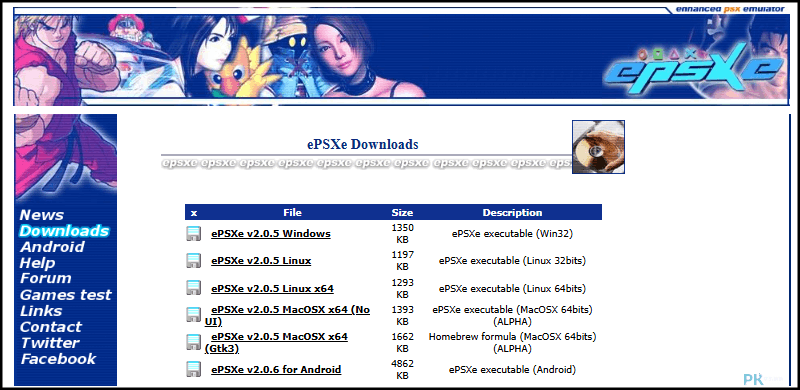
步驟2:解壓縮資料夾後,執行 ePSXe.exe 即可啟動模擬器。首次使用建議設定 BIOS 與控制器等參數,之後即可輕鬆載入遊戲開始遊玩!
*ePSXe 需要一個 PlayStation 原機 BIOS 檔案來正常執行遊戲🎮。建議使用最常見的版本 SCPH1001.bin。
將 BIOS 檔案放入 ePSXe 資料夾中的 bios 資料夾內。
打開 ePSXe 後,點選 Config → BIOS,選擇剛剛加入的 BIOS 檔案並儲存。
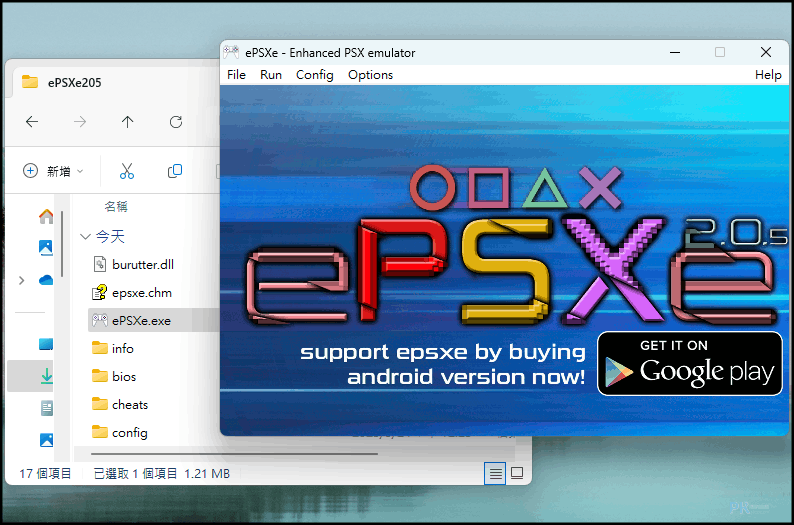
步驟3:如果你想執行遊戲,請自己找合法的遊戲 .bin / .cue 格式的檔案。接著開啟 ePSXe 模擬器,點選「File」>「Run ISO」,選擇對應的遊戲檔即可開始遊玩。
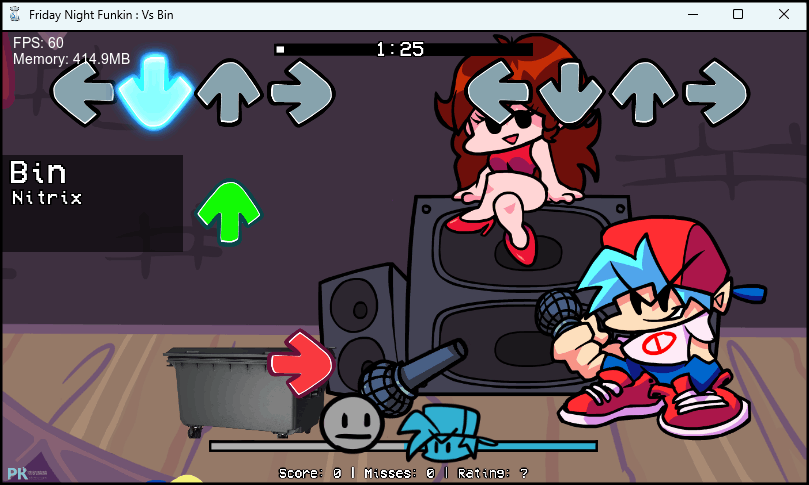
延伸閱讀
♦免費模擬器下載:更多遊戲模擬器
♦運行PSP遊戲:PSP模擬器-PPSSPP 電腦版下載
♦在電腦玩手遊:Android模擬器推薦
♦偽裝你的位置:5款免費與付費虛擬定位軟體App比較
♦玩熱門遊戲:Roblox 電腦版下載